Hogyan lehet megváltoztatni a betűtípust iPhone-on? Ez a kérdés körbejárta az Apple világát, és sok iOS-felhasználó belefáradt abba, hogy az alapértelmezett betűstílust még jobbnak tekintse. Egyikük? Kérjük, olvassa el ezt a cikket, mert megtanítjuk Önnek, hogyan állítsa be, és módosítsa a rajta beállított rendszer betűstílust tetszés szerint. Ezenkívül további információkat is mellékeltünk arra vonatkozóan, hogy az iPhone-on van-e alapértelmezett mód a betűtípus megváltoztatására, és így tovább.
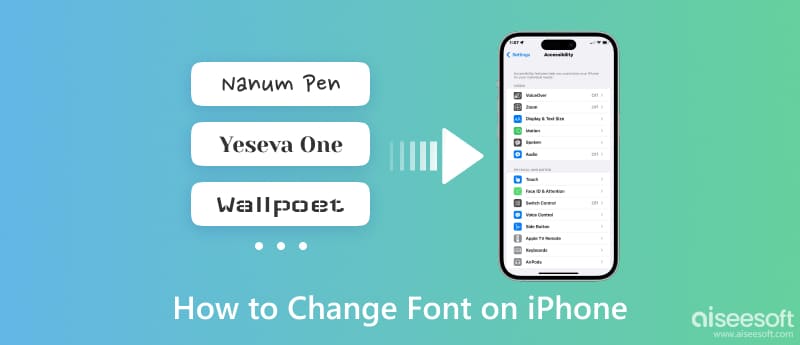
Sajnos az iPhone-on nincs natív mód a betűtípus megváltoztatására, ami azt jelenti, hogy nincs más mód az alapértelmezett betűtípus megváltoztatására. De használhat egy jailbreaket, vagy letölthet egy harmadik féltől származó alkalmazást az iPhone betűtípusának megváltoztatásához, például a 2. részben található listához. Hogyan változtatható meg a betűtípus stílusa iPhone-on alkalmazás nélkül? Alapértelmezés szerint csak félkövér szedése, betűméret módosítása és betűszínek módosítása engedélyezett. Itt van egy oktatóanyag, amelyet követnie kell.
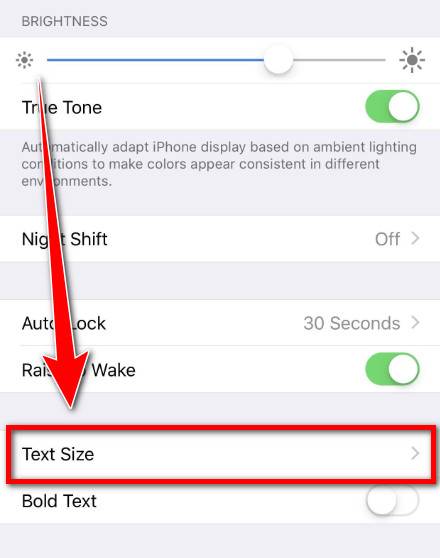
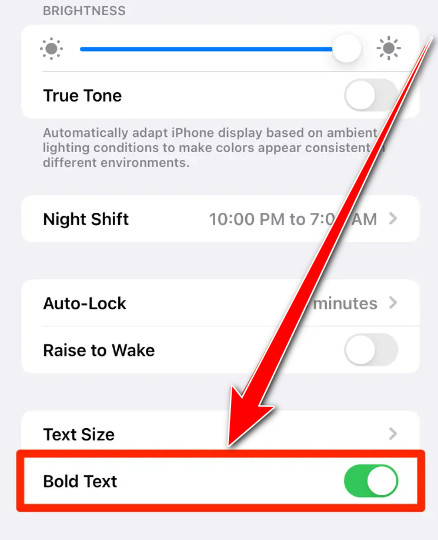
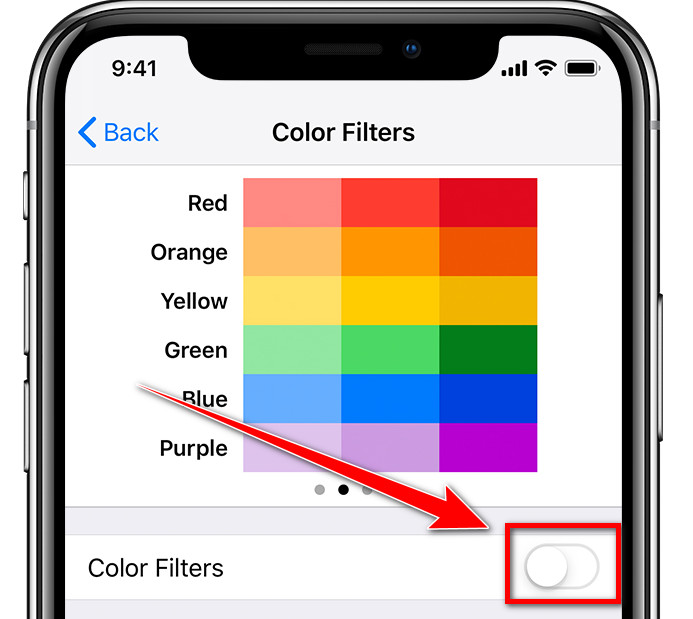
Az alábbi lehetőségek közül kiválaszthatja, hogy melyik betűstílusnak megfelelő. Mivel frissítette a betűstílust az iPhone-on, tudnia kell, mit billentyűzet alkalmazások letöltheti, hogy testreszabott billentyűzetet kaphasson üzenetek vagy szövegek beírása közben.
A betűtípus a leggyakrabban használt harmadik féltől származó alkalmazás, amely egyedi szöveges megközelítést kínál a felhasználóknak. A több mint 50 elérhető betűtípusnak köszönhetően a felhasználók testreszabhatják szövegüket a kívánt módon. Vessünk egy pillantást arra, hogyan változtathatja meg a betűtípust iPhone készüléken ezzel az alkalmazással.

A AnyFonts, letölthet betűtípusokat az internetről, és telepítheti őket iPhone-jára, ha az alkalmazás támogatja a betűtípus formátumát. A betűstílus testreszabásához nem kell bonyolult módszert alkalmaznia. Ha meg szeretné tudni, hogyan módosíthatja a betűméretet iPhone-ján, kövesse az alábbi lépéseket.
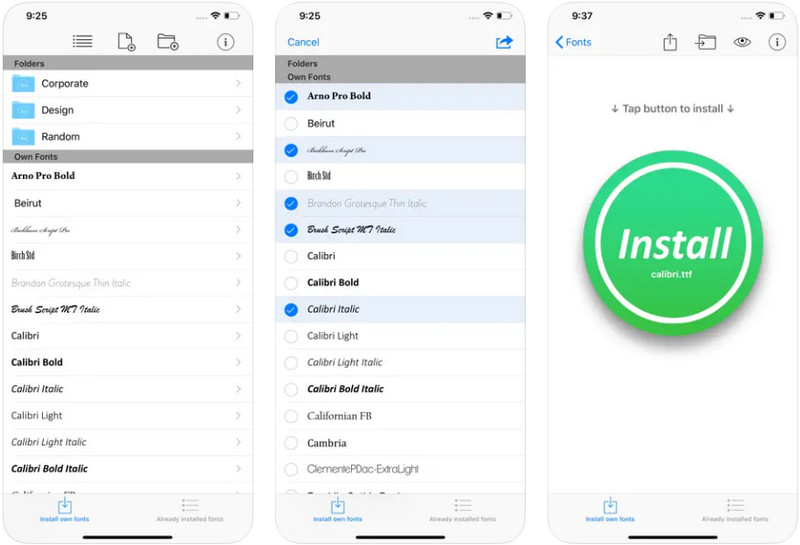
iFonts hasonló az AnyFonthoz, azonban ez az alkalmazás csak a betűtípus stílusára támaszkodik. Ahelyett, hogy betűtípusokat töltene le az internetről, közvetlenül használhatja ezt, keresse meg a kívánt betűtípust, és kövesse az alábbi lépéseket.
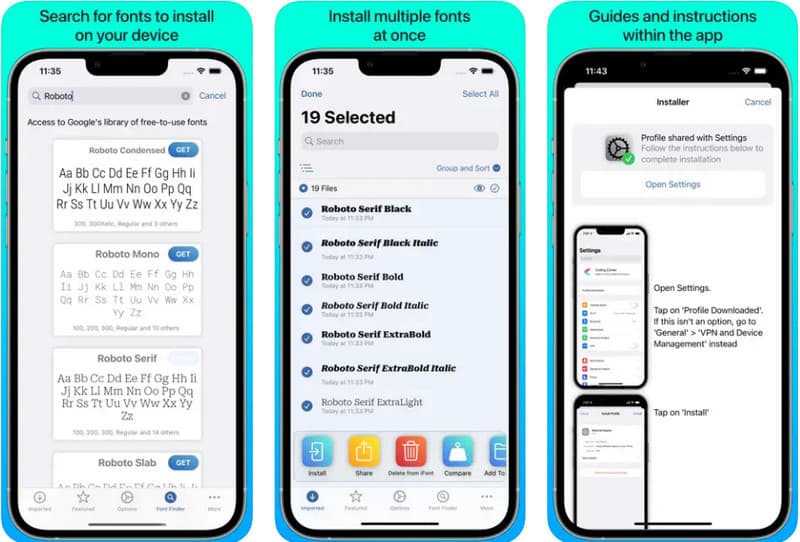
A Font Diner egy kiváló alkalmazás azok számára, akik exkluzív betűstílus-készletet szeretnének telefonjukon. Felhasználóbarát felületének köszönhetően nem bonyolult a beállítása, a lépések megegyeznek az előző két alkalmazásunkkal. Kövesse az alábbi utasításokat, hogy megtanulja, és elkezdje megváltoztatni a betűtípust iPhone-ján.
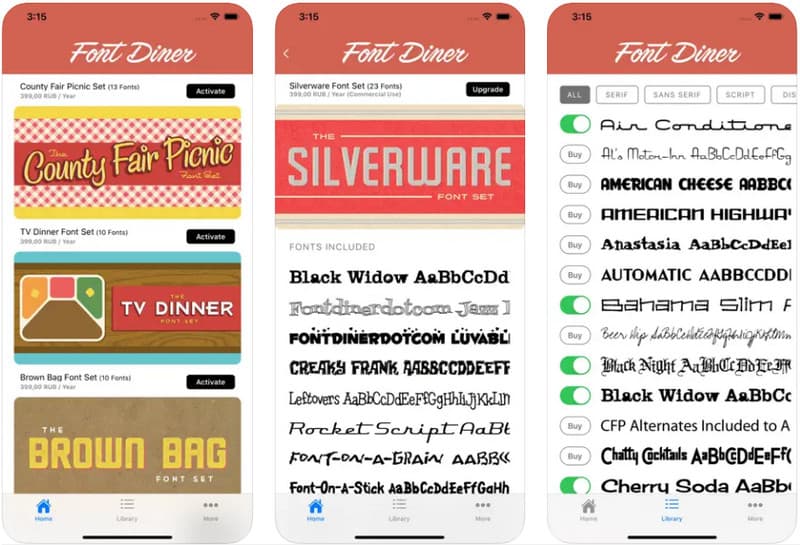
Az itt említett korábbi alkalmazásoktól eltérően Cydia más megközelítést alkalmaz a betűtípus megváltoztatásához. Az alkalmazás letöltése és beállítása helyett, ha ezt használja, fel kell törnie iPhone-ját. Ha szeretné tudni, hogyan módosíthatja ezzel a betűméretet iPhone-ján, és hogyan állíthatja be a betűstílust, kövesse az alábbi lépéseket.
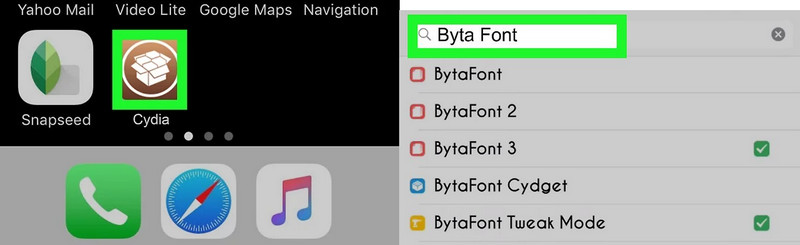
A Jailbreak egy olyan folyamat, amely lehetővé teszi a felhasználók számára, hogy eltávolítsák a szoftverkorlátozást, különösen iOS rendszeren, lehetővé téve számukra az alkalmazások letöltését és telepítését, valamint az iOS rendszeren végzett módosításokat. Tökéletesen nagyszerűnek tűnhet, ha megcsinálják rajta. Ennek ellenére találtak rajta néhány problémát, például az eszközgarancia érvénytelenségét, az iOS biztonságát sebezhetővé teszi, valamint az alkalmazások hibás működését vagy instabillá válását. Emiatt a jailbreak leállítja bizonyos alkalmazások működését, például azok számára, akik módosítani szeretnék a szövegük betűtípusát. Ha problémák merülnek fel a feltört iOS rendszeren, például nem lehet visszaállítani az elveszett fájlokat, akkor a legjobb megoldás az, amit bemutatunk.
iPhone Data Recovery lehetővé teszi az összes elveszett vagy törölt adat helyreállítását az iOS rendszeren, még jailbreak esetén is. Az alkalmazás nem oldja meg a jailbreakekkel kapcsolatos problémákat az iOS rendszeren, mivel nem erre a célra készült. Tehát, ha vissza szeretné állítani az elveszett adatokat, és vissza szeretné állítani az eszköz eredeti beállításait, használja ezt az alkalmazást az alábbi letöltés gombra kattintva. Ha jailbreak problémát tapasztal, akkor a legjobb megoldás az, ha szakemberhez vagy szolgáltatóhoz fordul a probléma megoldása érdekében.
100% biztonságos. Nincsenek hirdetések.
100% biztonságos. Nincsenek hirdetések.
Hogyan lehet megváltoztatni a betűtípust az iPhone zárolási képernyőjén?
Alapértelmezés szerint nem módosíthatja, de igen jailbreak az iPhone hogy ezt a módosítást elvégezze. A lezárási képernyő betűtípus-stílusának megváltoztatása azonban összetett módszer, mivel regionális módosításokra van szükség az iOS rendszeren. Ez akár különféle biztonsági és stabilitási problémákhoz is vezethet.
Hogyan változtathatom meg az időt az iPhone-omon?
Alapértelmezés szerint nem módosíthatja az iPhone-on beállított idő betűtípusát, ezért harmadik féltől származó alkalmazást kell használnia, például az AnyFont vagy a Fonteer.
Módosíthatom a billentyűzet kialakítását iPhone-on?
Igen, könnyen lehet módosítsa a billentyűzet hátterét iOS-en egy harmadik féltől származó alkalmazás segítségével. Az iPhone egy fejlett mobileszköz számos funkcióval, és az iOS-felhasználók alapértelmezés szerint nem módosíthatják a billentyűzet hátterét.
Következtetés
A rendelkezésre álló testreszabható betűstílusokkal most szórakoztató módon küldhet üzeneteket másoknak. Az itt hozzáadott választékkal és egy oktatóanyaggal a betűtípus megváltoztatása az iPhone készüléken, reméljük, megadtuk a feladat hatékony elvégzéséhez szükséges információkat.

A legjobb iPhone-helyreállítási szoftver, amely valaha is lehetővé teszi a felhasználók számára az elveszett iPhone / iPad / iPod-adatok biztonságos visszaszerzését iOS-eszközről, iTunes / iCloud biztonsági másolatot.
100% biztonságos. Nincsenek hirdetések.
100% biztonságos. Nincsenek hirdetések.